Използване на Yoho Mobile eSIM като хотспот? Да! Ръководство за настройка 2025
Bruce Li•Sep 20, 2025
Някога пътували ли сте и отчаяно сте се нуждаели да свържете лаптопа, таблета или телефона на приятел към интернет? Отговорът на горещия въпрос „Мога ли да използвам моята Yoho Mobile eSIM като хотспот?“ е категорично ДА!
Превръщането на вашия смартфон в личен Wi-Fi хотспот е една от най-удобните функции за всеки пътешественик. Тя ви позволява да споделяте вашата сигурна, високоскоростна връзка за данни от Yoho Mobile с другите си устройства, спестявайки ви неприятностите с ненадеждния обществен Wi-Fi. Това ръководство ще ви преведе през всичко, което трябва да знаете за споделянето на eSIM данни, и ще предостави подробна настройка за личен хотспот както за iPhone, така и за Android устройства.
Готови ли сте да отключите споделяем интернет, където и да отидете? Разгледайте гъвкавите eSIM планове за данни на Yoho Mobile и останете свързани на всичките си устройства.

Защо да споделяте връзката си с хотспот от Yoho Mobile?
Използването на телефона ви за мобилен тетъринг не е просто резервен план; това е умна стратегия за пътуване. Вместо да плащате за скъп хотелски Wi-Fi или да жонглирате с множество SIM карти, една-единствена Yoho Mobile eSIM може да захрани всичките ви устройства.
Ето защо това променя правилата на играта:
- Несравнимо удобство: Незабавно създайте своя собствена частна Wi-Fi мрежа. Независимо дали сте дигитален номад, който трябва да изпрати имейл от кафене в Тайланд, или семейство, което иска да стриймва предаване за децата в европейски хотел, вашият интернет е винаги с вас.
- Икономично: Защо да плащате за множество връзки? С гъвкавите планове на Yoho Mobile можете да закупите един щедър пакет с данни и да го споделите между лаптопа, таблета и дори устройствата на вашите спътници. Това е най-добрият начин да извлечете максимална стойност.
- Сигурна връзка: Обществените Wi-Fi мрежи могат да бъдат рискови и да изложат данните ви на заплахи за сигурността. Личният хотспот осигурява защитена с парола, криптирана връзка, давайки ви спокойствие при работа с чувствителна информация.
Ръководство стъпка по стъпка за настройка на вашия eSIM хотспот
Пускането на вашия Yoho Mobile хотспот е лесно. Просто следвайте тези стъпки.
Първо, бърза проверка преди „полет“
Преди да започнете, уверете се, че всичко е наред:
- Проверете плана си за данни: Тетърингът може да изразходва данни бързо, особено с няколко устройства. Уверете се, че вашият план от Yoho Mobile има достатъчно данни за нуждите ви. Ако имате нужда от повече, можете лесно да презаредите през приложението.
- Потвърдете съвместимостта на устройството: Повечето съвременни смартфони поддържат функцията хотспот. Също така, уверете се, че основното ви устройство е в нашия списък със съвместими с eSIM устройства.
- Активирайте вашата Yoho Mobile eSIM: Уверете се, че вашата Yoho Mobile eSIM е инсталирана и избрана като активна линия за мобилни данни на вашия телефон.
Как да настроите личен хотспот на iPhone (iOS)
Настройката на хотспот на iPhone е изключително лесна. Безпроблемната интеграция на Apple я прави много бърза.
- Отидете в Настройки > Клетъчни.
- Докоснете Лична гореща точка.
- Превключете Позволяване на други да се включат в положение „включено“ (ще стане зелено).
- Под превключвателя ще видите Парола за Wi-Fi. Можете да я докоснете, за да зададете сигурна, персонализирана парола, която е лесна за запомняне.
Това е всичко! Други устройства вече могат да намерят Wi-Fi мрежата на вашия iPhone и да се свържат с помощта на зададената от вас парола.
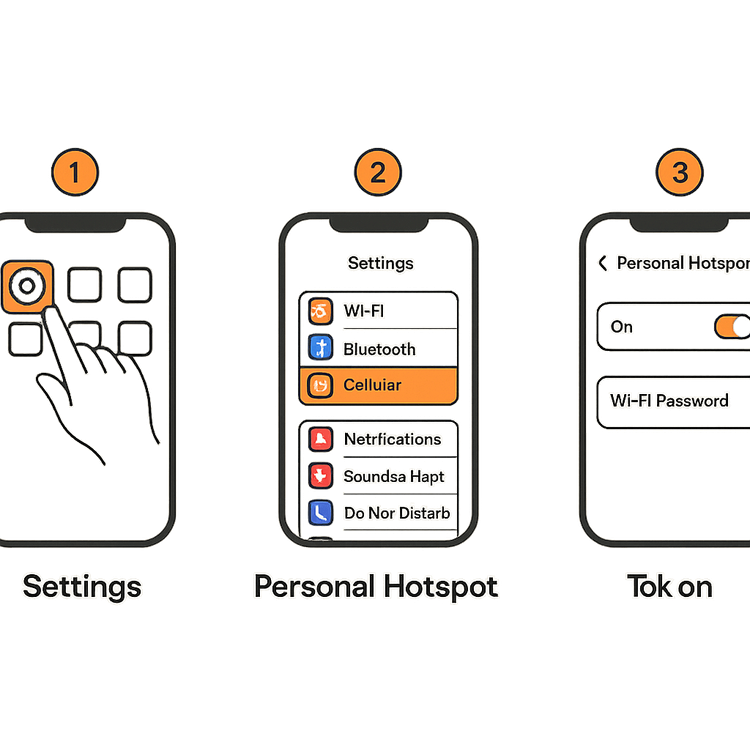
Как да настроите тетъринг на Android
Android устройствата също правят споделянето на eSIM данни лесно, въпреки че точните стъпки могат леко да варират между производители като Samsung, Google или OnePlus. Общият процес е много сходен.
- Отворете приложението си Настройки.
- Отидете в Мрежа и интернет > Гореща точка и тетъринг.
- Докоснете Wi-Fi гореща точка.
- Включете превключвателя за Използване на Wi-Fi гореща точка.
- Можете да докоснете Парола на горещата точка, за да я видите или промените, и Име на горещата точка, за да персонализирате как се показва на други устройства.
Сега вашият Android телефон излъчва Wi-Fi сигнал, готов за свързване на другите ви устройства.
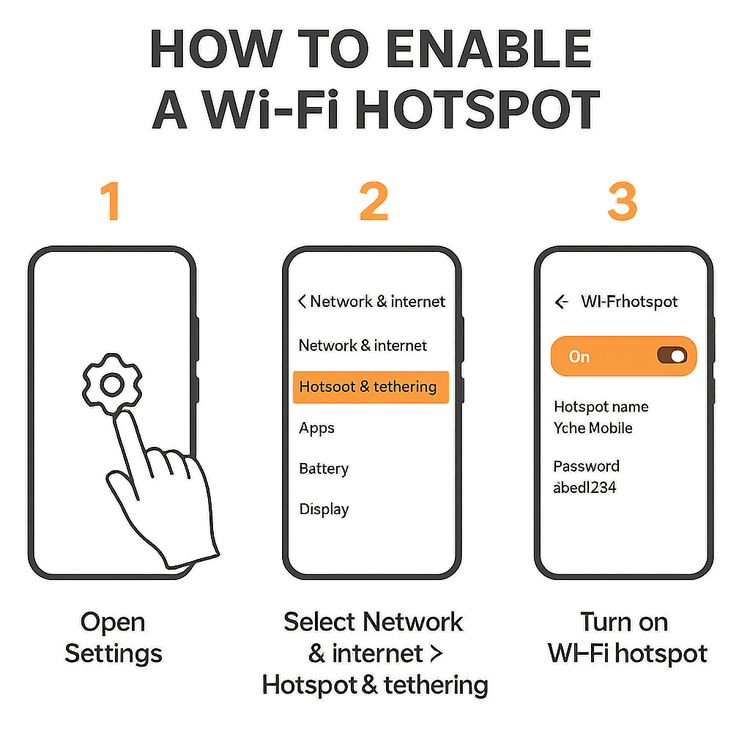
Професионални съвети за управление на данните на вашия хотспот
Споделянето на връзката ви е мощно, но е разумно да следите потреблението на данни. Ето няколко съвета как да споделяте данните от вашата Yoho eSIM с лаптоп или други устройства, без да ги изчерпите неочаквано:
- Следете потреблението си: Както iOS, така и Android ви позволяват да видите колко данни е използвал вашият хотспот. Проверявайте това периодично, за да останете в рамките на лимитите на вашия план.
- Свързвайте се само когато е необходимо: Създайте си навика да изключвате хотспота си, когато не го използвате активно, за да предотвратите консумацията на данни от фонови актуализации на приложения на свързаните устройства.
- Ограничете дейностите, изискващи много данни: Избягвайте стрийминг на 4K видеоклипове, игра на онлайн игри или изтегляне на големи файлове на свързаните си устройства, когато е възможно.
И ако някога данните ви са на привършване, не се притеснявайте. С Yoho Care, нашата уникална услуга гарантира, че никога няма да останете напълно блокирани. Ще поддържате базово ниво на свързаност, за да презаредите плана си или да се свържете с поддръжка, така че винаги да имате контрол.
Често задавани въпроси (FAQ)
Мога ли да използвам моя хотспот от Yoho Mobile във всяка страна?
Да, стига вашият eSIM план от Yoho Mobile да включва покритие за тази страна или регион. Можете да споделяте връзката си във всяка от 170+ дестинации, които поддържаме. Просто закупете план за вашата дестинация и сте готови да споделяте!
Колко устройства мога да свържа към моя хотспот от Yoho Mobile?
Броят на устройствата, които можете да свържете едновременно, зависи от хардуера и софтуера на вашия смартфон. Повечето съвременни iPhone и Android устройства позволяват между 5 и 10 връзки наведнъж. Проверете спецификациите на телефона си за точния брой.
Използването на моята eSIM като хотспот ще изтощи ли батерията на телефона ми по-бързо?
Да, мобилният тетъринг е по-енергоемък от нормалната употреба на телефона, тъй като изисква непрекъсната работа на клетъчните и Wi-Fi радиомодулите. Препоръчваме да държите телефона си включен в зарядно или да имате преносима батерия под ръка, ако планирате да използвате функцията хотспот за продължителен период от време.
Какво да направя, ако настройката на личния ми хотспот не работи с Yoho Mobile?
Ако имате проблеми, опитайте тези стъпки за отстраняване на неизправности: 1) Рестартирайте телефона си. 2) Включете и изключете Самолетен режим. 3) Проверете отново дали настройките на APN на Yoho Mobile са правилни според нашето ръководство за настройка. 4) Уверете се, че функцията „Лична гореща точка“ или „Тетъринг“ е активирана в настройките на телефона ви. Ако проблемът продължава, нашият екип за поддръжка е готов да помогне.
Заключение: Останете свързани, навсякъде, на всичките си устройства
Вашата Yoho Mobile eSIM е повече от просто план за данни за вашия телефон – тя е преносим, мощен интернет хъб за всичките ви нужди при пътуване. Настройката на личен хотспот е лесен, сигурен и икономичен начин да останете продуктивни и да се забавлявате в движение.
Следвайки това ръководство, можете уверено да споделяте връзката си, където и да ви отведат приключенията. Защо не го изпробвате? Опитайте нашата услуга с безплатна пробна eSIM и открийте удобството на споделяемата глобална свързаност.
